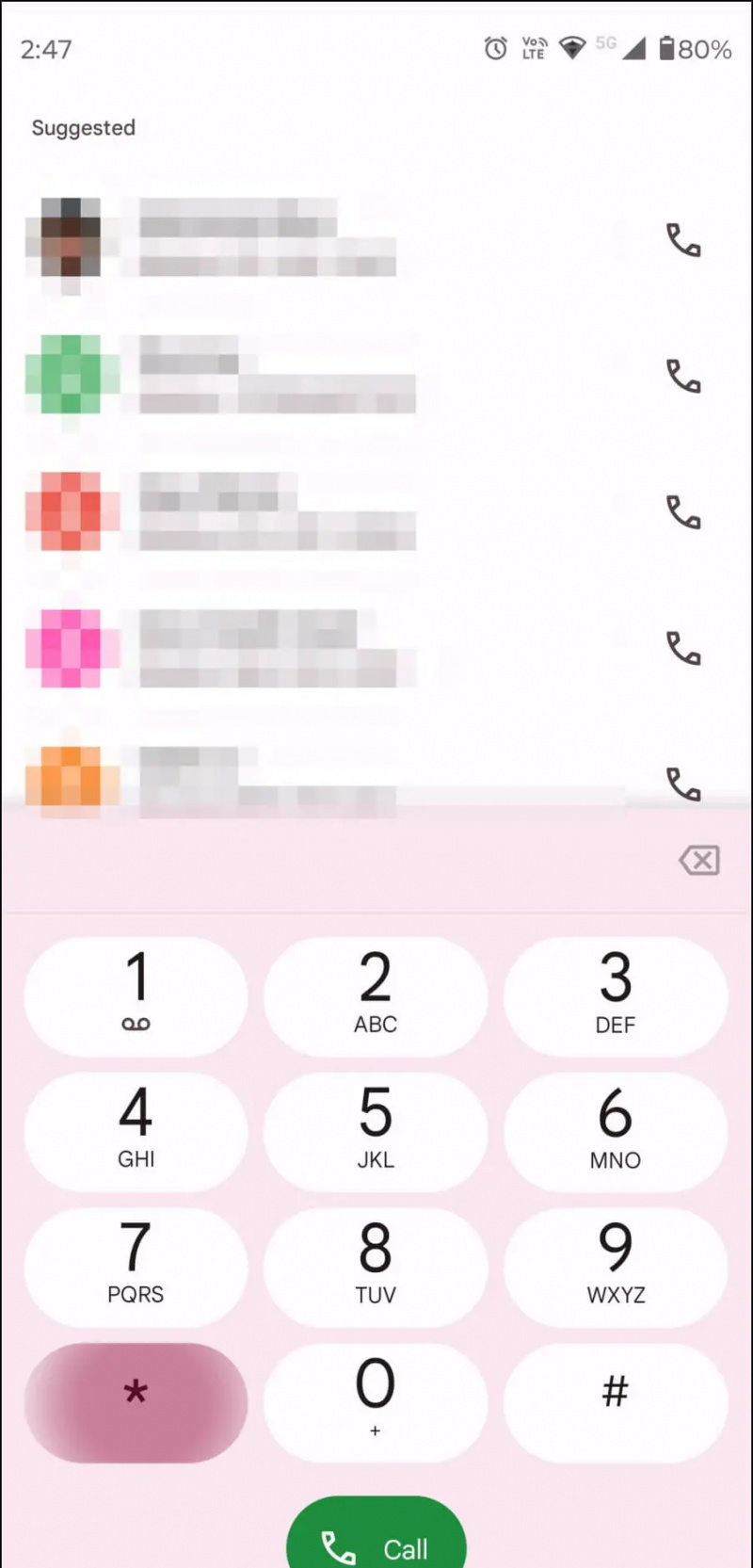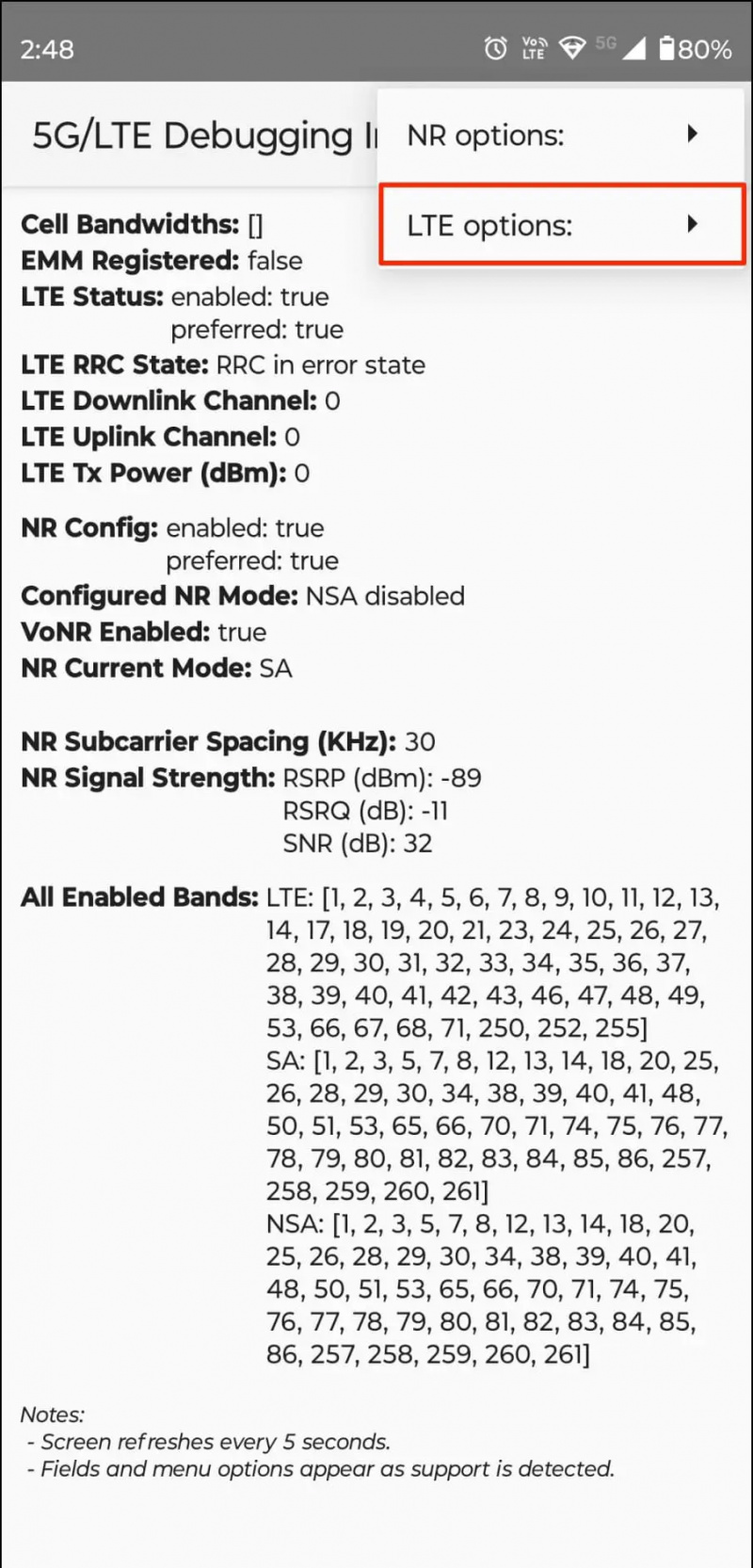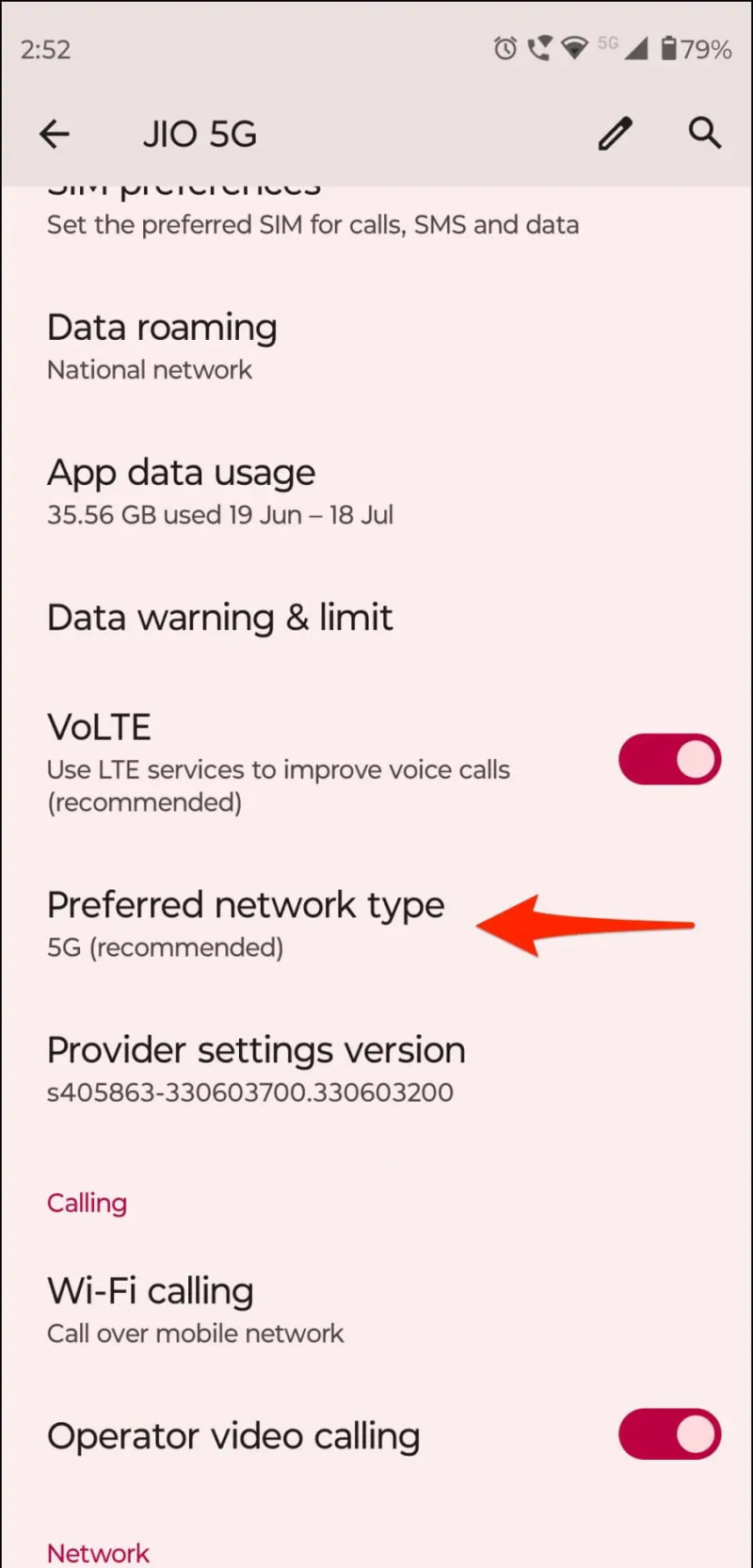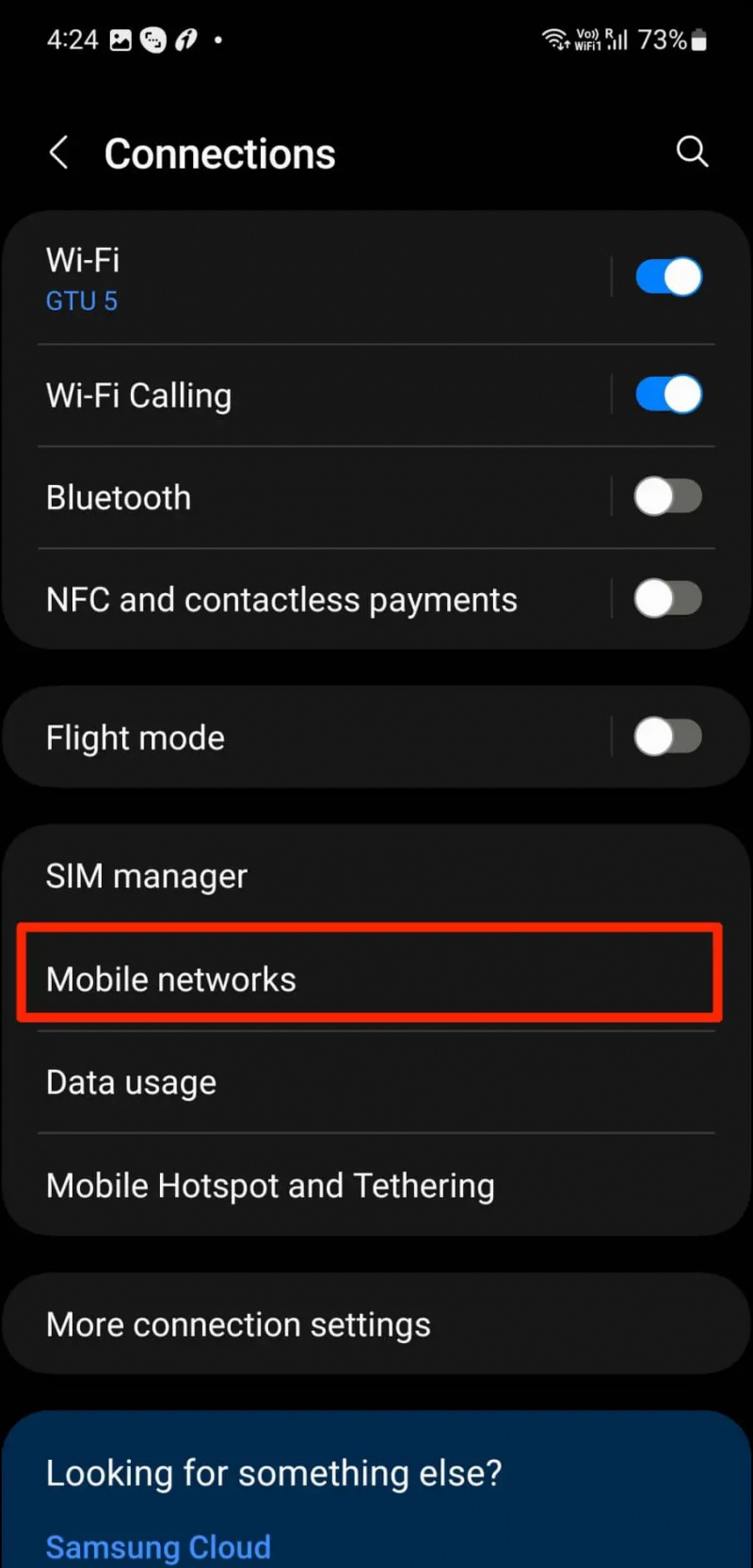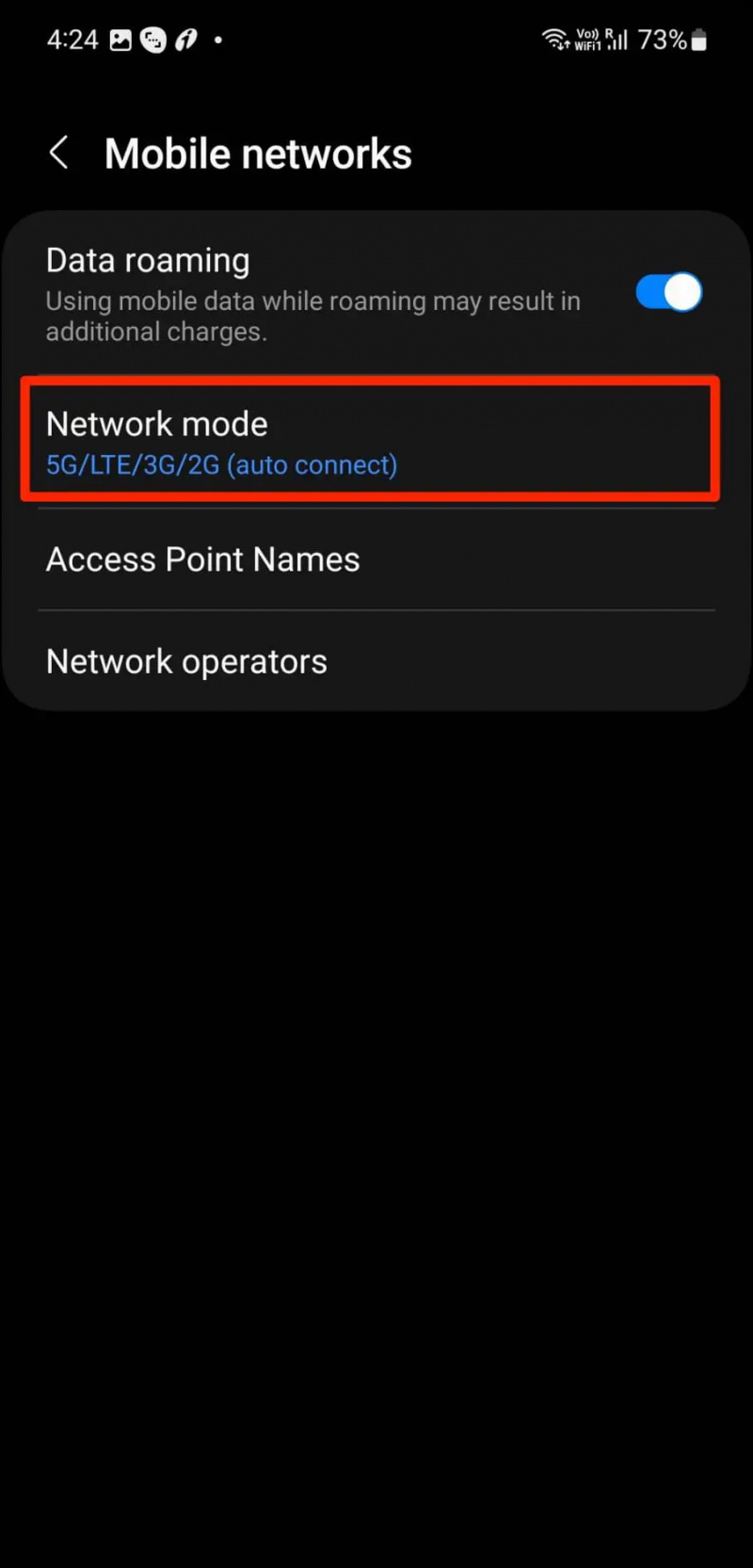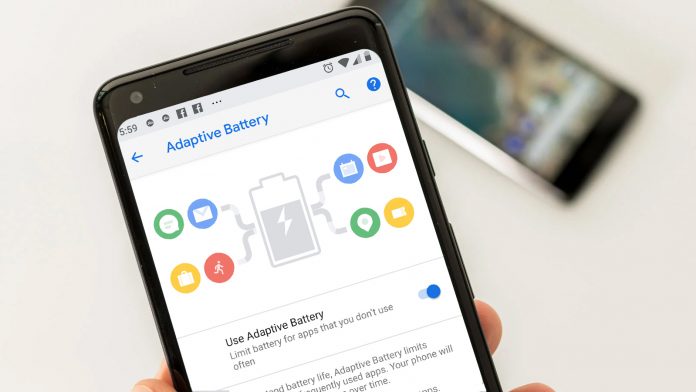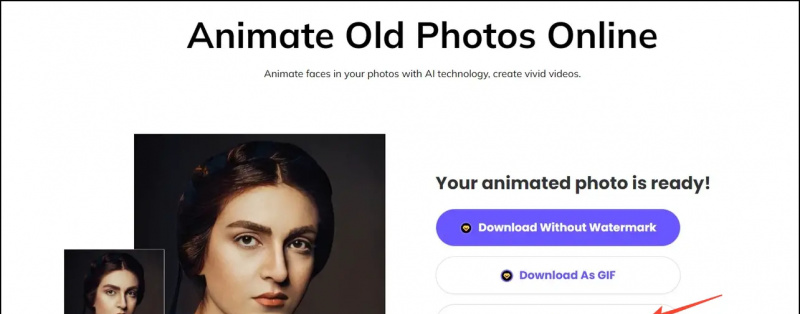Schakelt uw telefoon steeds terug naar 4G of LTE ondanks dat deze is ingesteld op 5G? Het gebeurt meestal in gebieden met gemengde 5G-dekking waar het apparaat terugschakelt naar LTE om correct te bellen en gebeld te worden. Gelukkig kun je je telefoon vergrendelen op 5G om te genieten van supersnel internet en onbeperkte data aangeboden door Airtel en Jio. Hier zijn verschillende manieren waarop u alleen 5G kunt forceren op uw Android-telefoon.
Waarom u uw telefoon wel of niet moet vergrendelen voor alleen 5G?
Inhoudsopgave
Het kan nuttig zijn om uw telefoon over te schakelen naar alleen 5G, vooral als u dat heeft gedaan onbeperkt gratis 5G-aanbieding met bedrijven als Jio en Airtel in India. Het kan je ook helpen om stabiel te worden snelle internetverbinding in gebieden waar je telefoon schommelt tussen LTE en 5G.
Integendeel, je telefoon dwingen om alleen 5G te zijn kan aantasten netwerk ontvangst en gesprekskwaliteit . Dit komt omdat het voorkomt dat je telefoon overschakelt naar 4G, zelfs als 5G niet beschikbaar is of onvoldoende bereik heeft. En als gevolg daarvan blijft u achter in een staat van geen service of signaal.
hoe het Android-meldingsvolume in te stellen
In mijn geval werkte het internet prima, maar we hadden wel te maken met wegvallende oproepen en verbindingsproblemen vanwege de kieskeurige 5G-beschikbaarheid.
Hoe forceer je 5G alleen je Android-telefoon?
De eenvoudigste manier om uw telefoon te vergrendelen voor 5G is door de verborgen testmenucode te gebruiken die beschikbaar is op Android. Als de code niet werkt, kunt u de app van derden gebruiken of handmatig de netwerkinstellingen op uw telefoon controleren. Alle methoden worden hieronder beschreven:
Methode 1- Stel Android-telefoon in op 5G of alleen NR
Android-telefoons hebben een verborgen testmenu waarmee u uw telefoon kunt vergrendelen voor een specifiek netwerktype, zoals 3G, 4G of 5G. Dit is hoe het werkt:
1. Open de Dialer-app op uw telefoon.
2. Bellen *#*#4636#*#* , en de telefoon zou u automatisch moeten omleiden naar een verborgen 'Testen' -menu.
3. Hier, klik op Telefoon informatie .
4. Scroll naar beneden en tik op het vervolgkeuzemenu eronder Stel het gewenste netwerktype in .
5. Blader door de beschikbare opties en maak een keuze Alleen NR (d.w.z. alleen 5G).
hoe apparaten uit Google Home te verwijderen
Dat is het. Je telefoon wordt vergrendeld om op een mobiel 5G-netwerk te blijven.
Om de instellingen terug te schakelen, herhaalt u het proces en selecteert u ' NR/ LTE/ TDSCDMA/ CDMA/ EvDo/ GSM/ WCDMA ” in het vervolgkeuzemenu. Uw telefoon selecteert nu automatisch de ondersteunde netwerken.
Methode 2- Code werkt niet? Gebruik de NetMonitor-app
Afhankelijk van het merk, het model en de processor van je telefoon, kan het kiezen van de code *#*#4636#*#* het verborgen testmenu wel of niet openen. In dat geval kunt u de NetMonitor-app gebruiken om het menu Telefooninformatie te starten. Het werkt ook op telefoons met MediaTek-chipsets, zoals hieronder weergegeven:
1. Download en installeer de NetMonitor-app van de Google Play Store.
2. Open het, accepteer machtigingen en tik op het Servicemenubanner aan de onderkant.
3. Klik vervolgens op Telefoon info. Hiermee wordt u omgeleid naar het hierboven weergegeven menu Telefooninfo.
4. Klik op de Stel voorkeursnetwerktype in vervolgkeuzemenu en kies Alleen NR .
NR verwijst naar 5G en als u de optie kiest, wordt uw telefoon vergrendeld om alleen 5G-banden te gebruiken.
Methode 3- Schakel LTE uit om uw telefoon naar het 5G-netwerk te forceren
Een andere manier om je telefoon naar 5G te forceren, is door de LTE-connectiviteit uit te schakelen. Dit is een solide methode voor diensten zoals Jio, die alleen LTE en 5G als beschikbare netwerken hebben; als u de eerste uitschakelt, blijft 5G de enige verbindingsoptie.
Hier leest u hoe u het verborgen testmenu gebruikt om LTE op Android uit te schakelen:
1. Open de Dialer-app op uw telefoon en bel *#*#4636#*#* .
2. Klik in het menu Testen op Informatie over 5G/LTE-foutopsporing .
3. Tik hier op de drie puntjes in de rechterbovenhoek.
4. Om 5G te forceren, klik op LTE-opties en selecteer Schakel LTE uit .
5. Tik op dezelfde manier NR-opties En NR uitschakelen als u uw telefoon alleen op 4G wilt vergrendelen.
Om terug te keren, herhaalt u stappen 1-3, klikt u op LTE-opties en kiest u Schakel LTE in .
Methode 4- Selecteer 5G-netwerk in Android-instellingen
Een andere manier is om over te schakelen naar een 5G-netwerk vanuit de instellingen op je Android-telefoon. Niet alle telefoons bieden u echter de mogelijkheid om de telefoon alleen op 5G te vergrendelen. De meeste bieden 3G-, 4G- en 5G-opties (auto) die automatisch schakelen tussen NR en LTE op basis van beschikbare dekking.
stel verschillende geluiden in voor Android-meldingen
Op Google Pixel- of Motorola-telefoons
1. Open Instellingen op uw Google Pixel, Motorola of een andere telefoon met standaard Android.
2. Hier, klik op Netwerk & Internet .
3. Kraan Het mobiele netwerk > Voorkeur netwerktype .
4. Selecteer 5G (aanbevolen) tussen de beschikbare opties.
Op OnePlus-, Oppo- of Realme-apparaten
Met OnePlus en andere apparaten met een vergelijkbare gebruikersinterface kunt u de Smart 5G-optie uitschakelen. Zodra je dit doet, probeert de telefoon je op 5G te houden in plaats van automatisch over te schakelen naar 4G op basis van de dekking. Hier is hoe het te doen:
1. Open Instellingen op uw OnePlus-, Oppo- of Realme-telefoon.
hoeveel data gebruikt videoconferenties
2. Klik op Het mobiele netwerk .
3. Kraan SIM-nummer bovenaan en stel uw voorkeursnetwerktype in als 5G/4G/3G/2G (automatisch) .
4. Ga terug naar de Het mobiele netwerk pagina en klik Meer instellingen .
5. Schakel de schakelaar uit voor Slimme 5G en raak Uitschakelen als daarom gevraagd wordt.
Op Samsung Galaxy-smartphones
1. Open Instellingen op uw Samsung Galaxy-telefoon met OneUI.
2. Klik op Verbindingen > Het mobiele netwerk.
Op Xiaomi-, Redmi- of Poco-apparaten
1. Open Instellingen op uw Xiaomi- of Poco-telefoon met MIUI.
2. Selecteer Simkaarten & mobiele netwerken en tik bovenaan op uw nummer.
3. Klik op de Voorkeur netwerktype .
4. Zet het op Liever 5G .
hoeveel data gebruikt videoconferenties
Vergrendel je telefoon tot 5G voor een beter internet!
Zo kun je je Android-telefoon instellen en vergrendelen op een 5G-only netwerk. Ik hoop dat de bovenstaande gids je helpt om op een 5G-netwerk te blijven zonder automatisch over te schakelen naar 4G en te genieten van snel internet naast gratis data-aanbiedingen op Jio en Airtel, indien van toepassing. Blijf op de hoogte voor meer van dergelijke tips, trucs en how-to's.
Mogelijk bent u geïnteresseerd in:
- 12 manieren om 5G te repareren ingeschakeld maar niet weergegeven op Android en iPhone
- Wat is Airtel 5G Plus? Ondersteunde apparaten, hoe deze te activeren? (Veelgestelde vragen beantwoord)
- Hoe 5G-banden te controleren die worden ondersteund door uw telefoon en regio in India?
- 4 manieren om te controleren of uw telefoon 5G-netwerk ondersteunt
U kunt ons ook volgen voor direct technisch nieuws op Google Nieuws of voor tips en trucs, beoordelingen van smartphones en gadgets, doe mee beepry.it